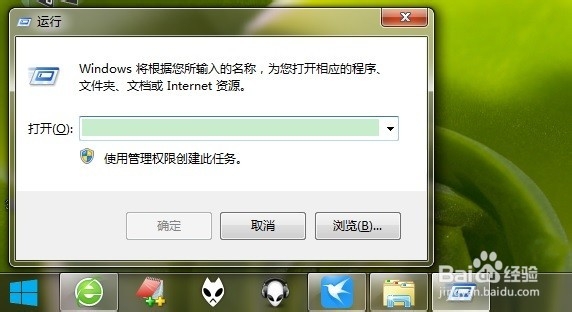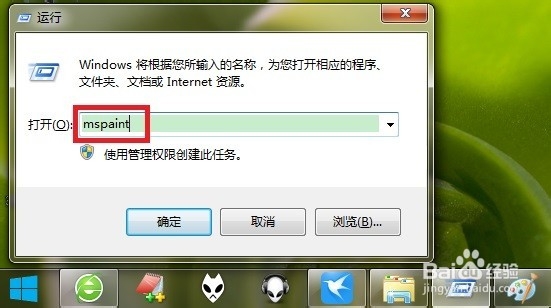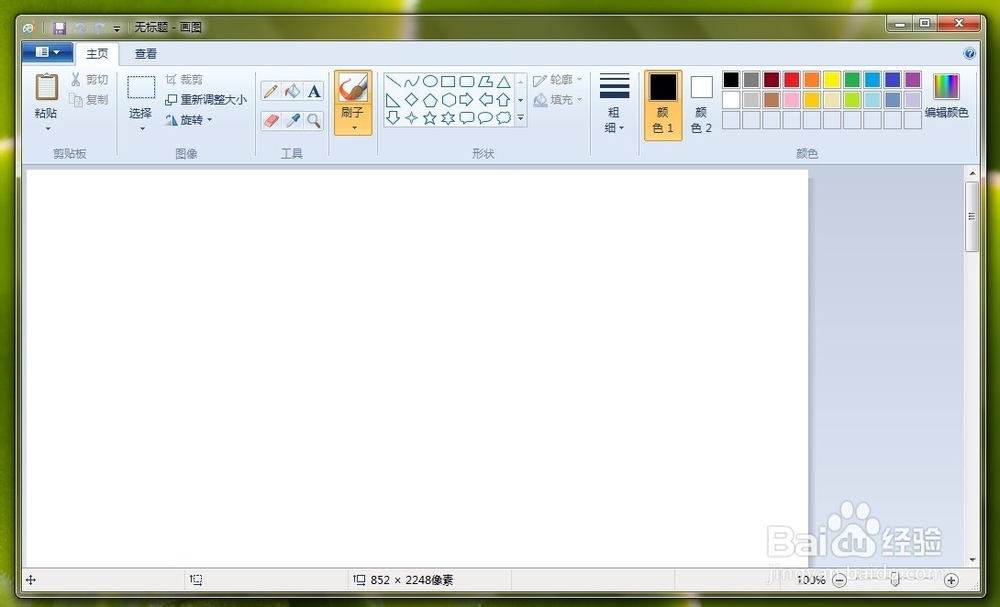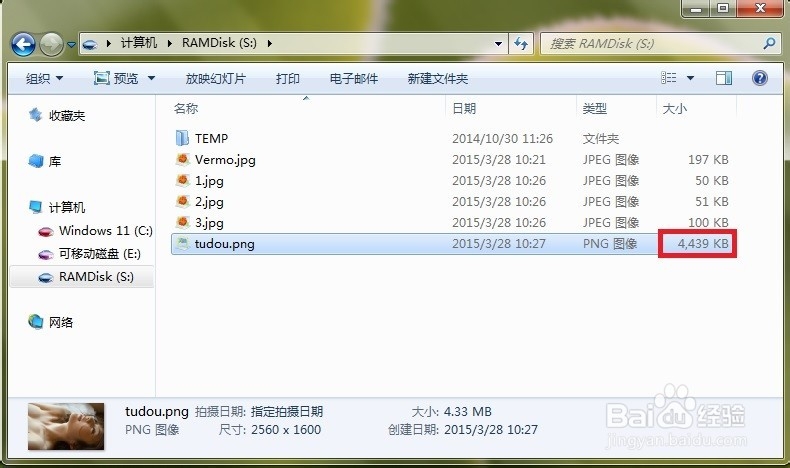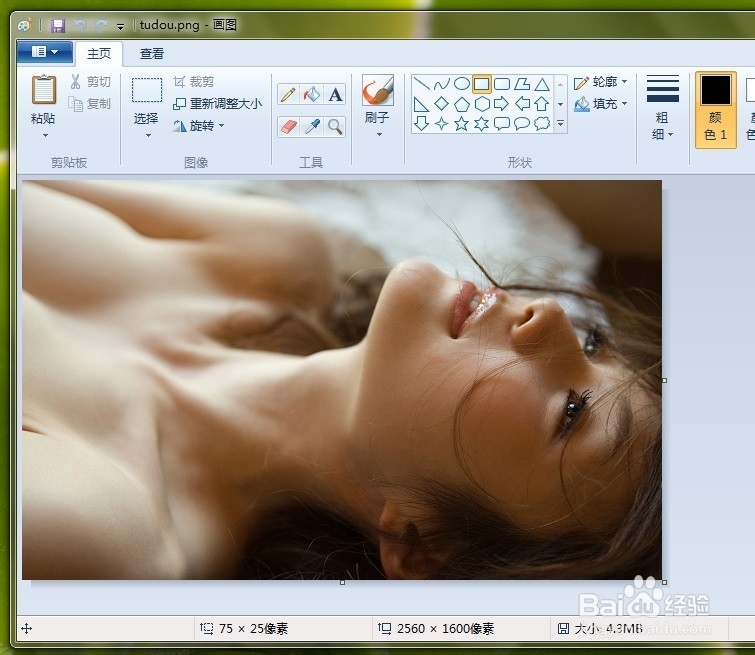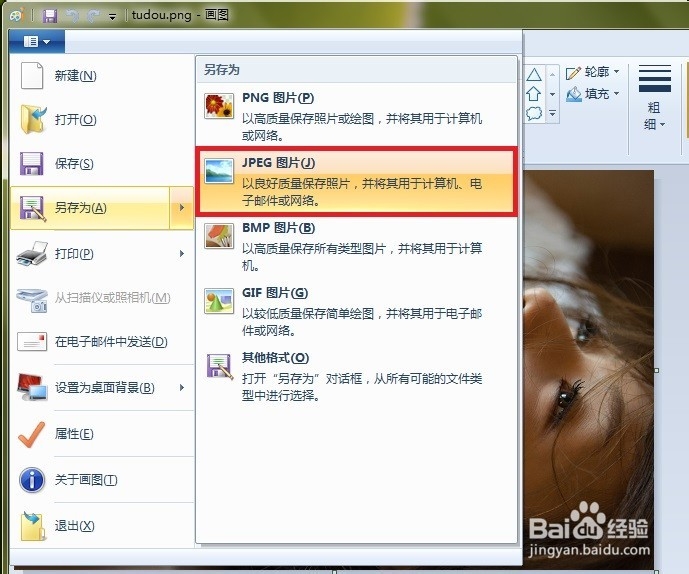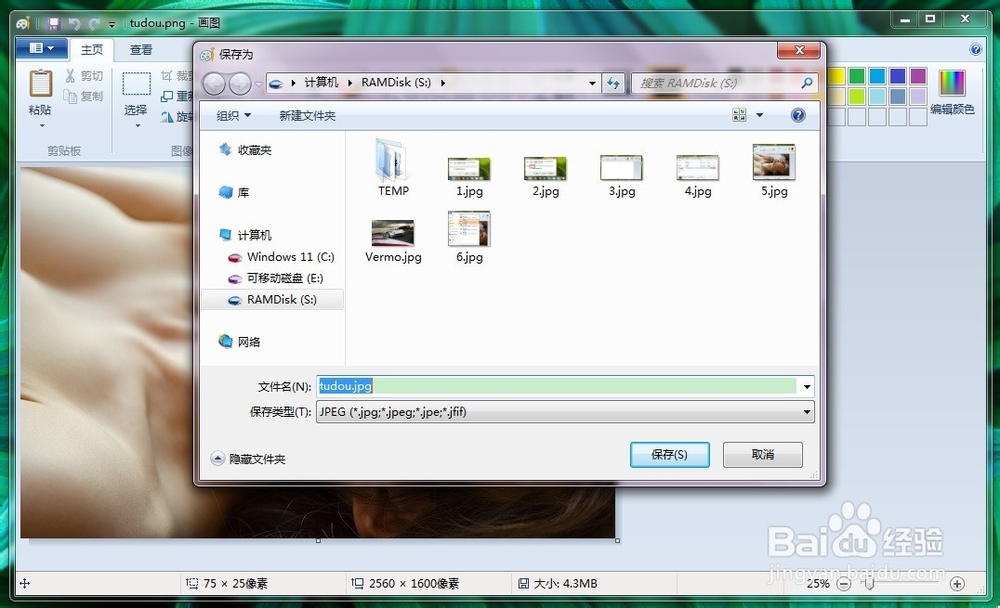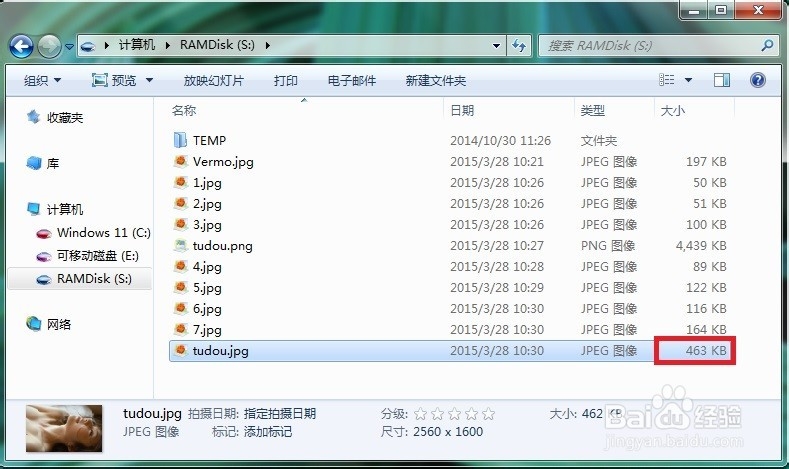怎么修改图片大小快速缩小图片
1、首先“win+R”呼出如图运行窗口,快速输入“mspaint”,回车;
2、快速打开了如图win7系统自带画图工具,或按自己使用习惯从开始菜单打开;
3、将需要调整、修改大小的图片拖入画图工具界面,本例中原图4.33MB;
4、图片较大,点击画图右下角缩小图片显示比例;
5、然后点击画图左上角的打开菜单,鼠标移至另存为,选择“JPEG”保存即可;
6、如图,调整后由原来4.33MB缩小到4瀵鸦铙邮62KB,满足一般网站的上传要求。如果原图就是JPEG格式,或需进一步修改,则点击重新调整大小,本例中不赘述。
声明:本网站引用、摘录或转载内容仅供网站访问者交流或参考,不代表本站立场,如存在版权或非法内容,请联系站长删除,联系邮箱:site.kefu@qq.com。